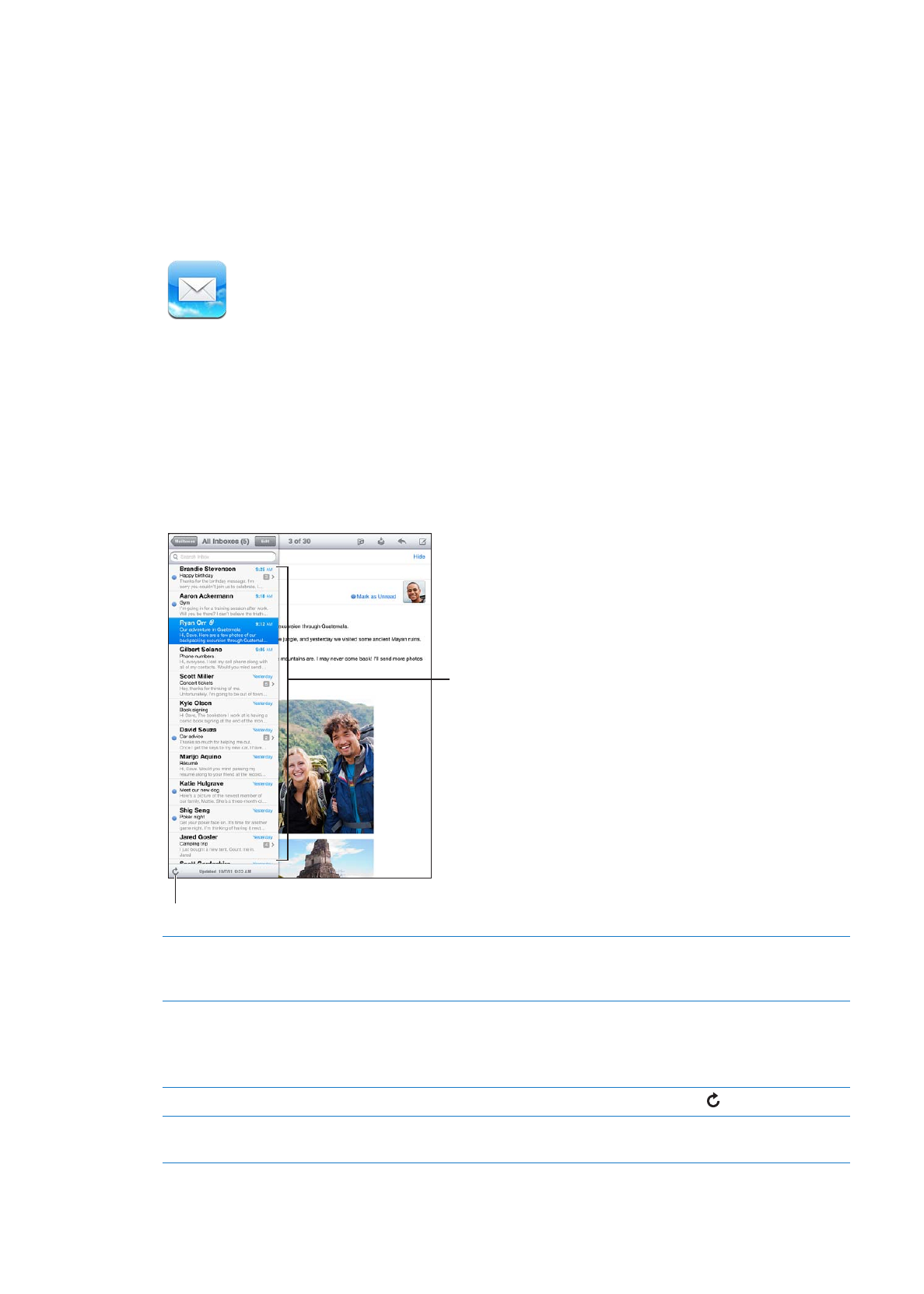
megjelenítéséhez.
Legyintsen az
üzenetlista
megjelenítéséhez.
Új e-mailek begyűjtése.
Új e-mailek begyűjtése.
Az üzenetlista megjelenítése
Portré módban legyintsen balról jobbra az aktuális postafiók
üzenetlistájának megtekintéséhez. Majd koppintson a Postafiókok elemre
a postafióklista megnyitásához.
Üzenetek szálakra rendezése
Válassza a Beállítások > Mail, Kontaktok, Naptárak menüpontot.
Ha szálakra rendezve rendszerezi az üzeneteket, a kapcsolódó üzenetek
egyetlen bejegyzésként jelennek meg a postafiókban. Lásd: “Mail-fiókok
és -beállítások,” 51. oldal.
Új üzenetek ellenőrzése:
Válasszon postafiókot, vagy bármikor koppintson a szimbólumra.
Még több üzenet betöltése
Görgessen az üzenetlista aljához, és koppintson a Még több üzenet
betöltése elemre.
47
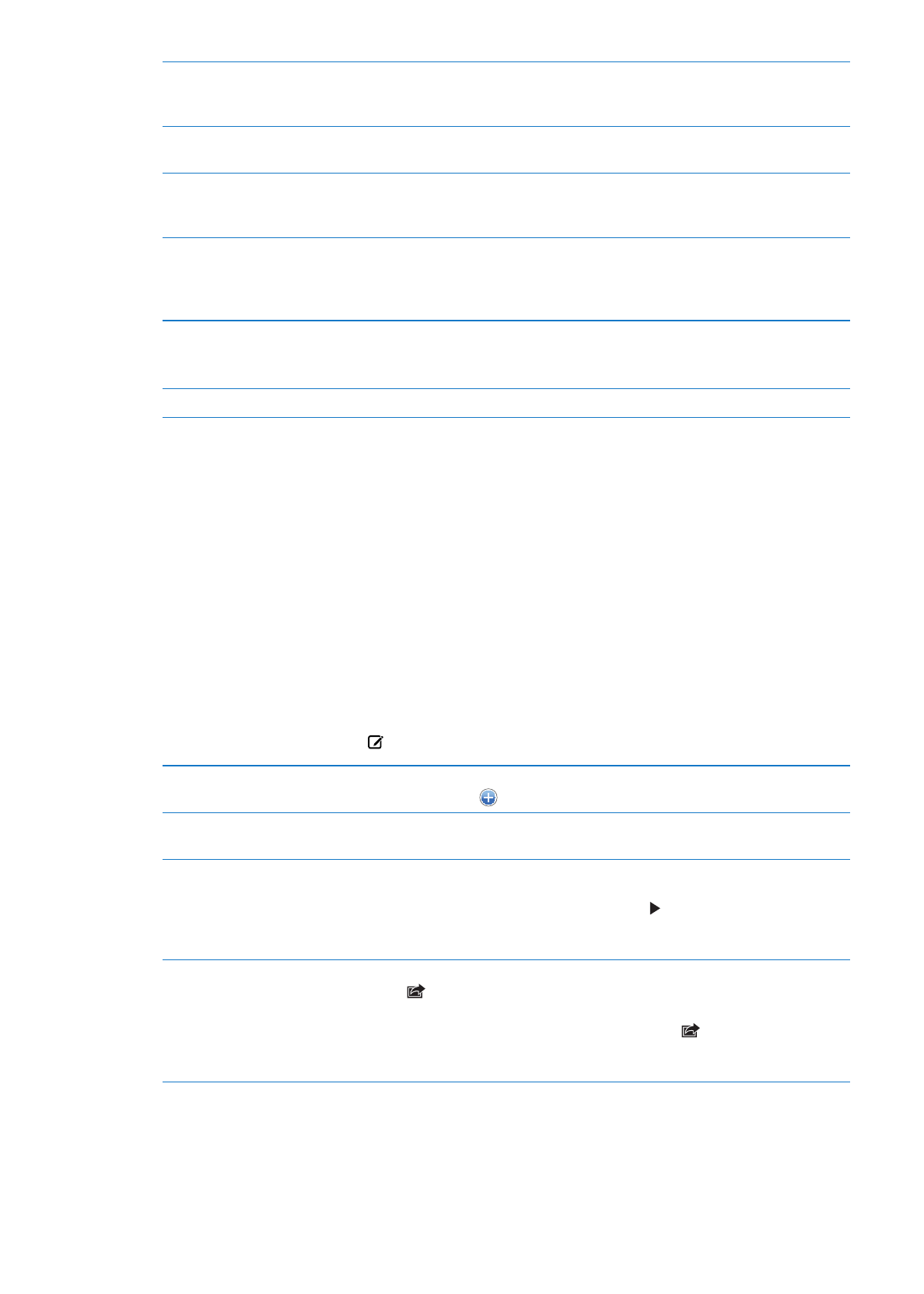
Nagyítsa fel az üzenet egy részét
Koppintson duplán egy üzenet területére. A visszakicsinyítéshez
koppintson újra duplán. Illetve végezzen nyitó vagy záró csípési
mozdulatot a nagyításhoz vagy kicsinyítéshez.
Szövegoszlop átméretezése, hogy
a képernyőre illeszkedjen
Koppintson duplán a szövegre.
Tekintse meg egy üzenet összes
címzettjét
Koppintson a Részletek elemre. Koppintson egy névre vagy e-mail címre,
hogy megjelenítse a címzett kontaktadatait. Ezt követően koppintson egy
telefonszámra vagy e-mail címre, hogy kapcsolatba lépjen a személlyel.
Adjon egy e-mail címzettet a
kontaktlistájához
Koppintson az üzenetre, és ha szükséges, koppintson a Részletek elemre,
hogy megjelenítse a címzetteket. Ezt követően koppintson a névre
vagy az e-mail címre, majd az Új kontakt létrehozása vagy a „Meglévő
kontakthoz adás” elemre.
Üzenet megjelölése vagy
olvasatlanként jelölése
Nyissa meg az üzenetet, és, ha szükséges, koppintson a Részletek elemre.
Ezután koppintson a Megjelölés elemre.
Több üzenet olvasatlannak jelöléséhez lásd: “E-mail rendezése,” 50. oldal.
Találkozómeghívó megnyitása:
Koppintson a meghívóra. Lásd: “A meghívók megválaszolása,” 77. oldal.